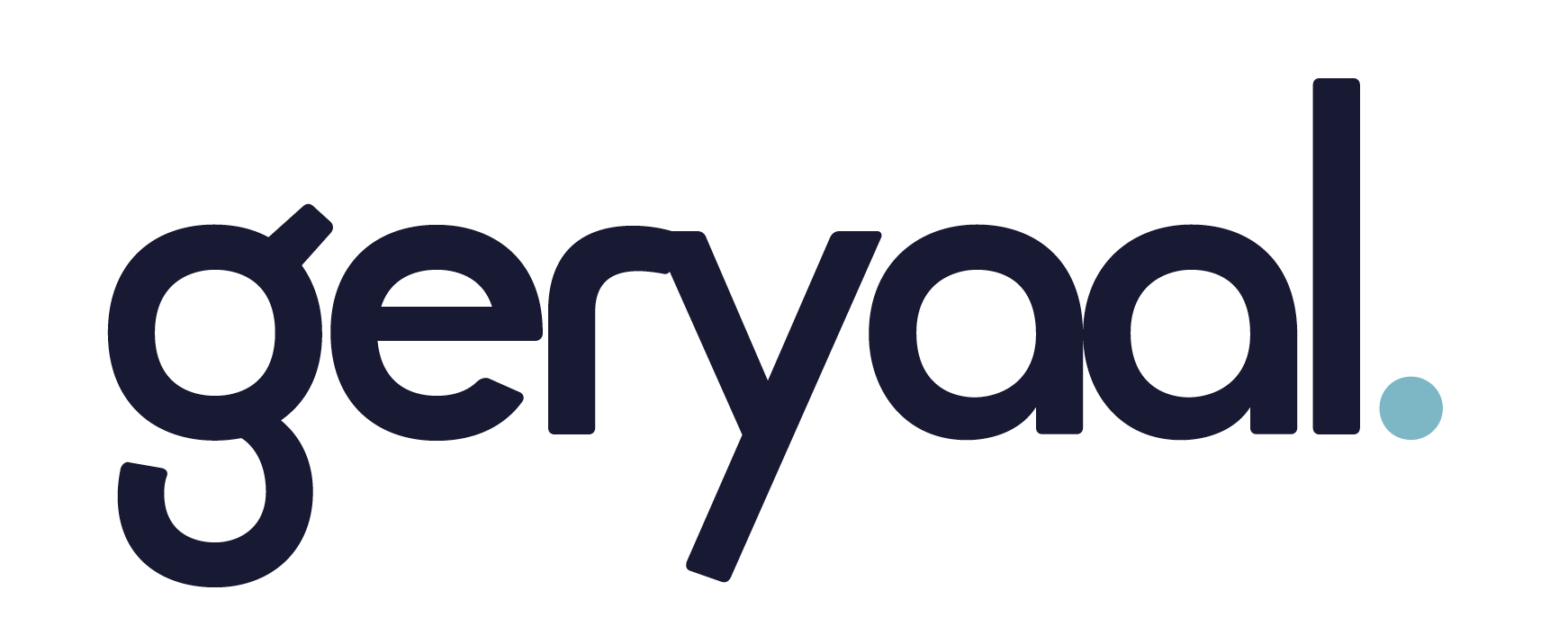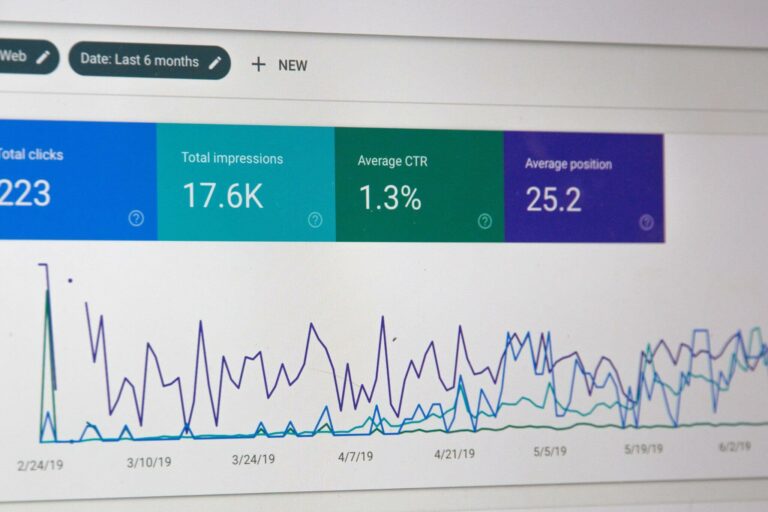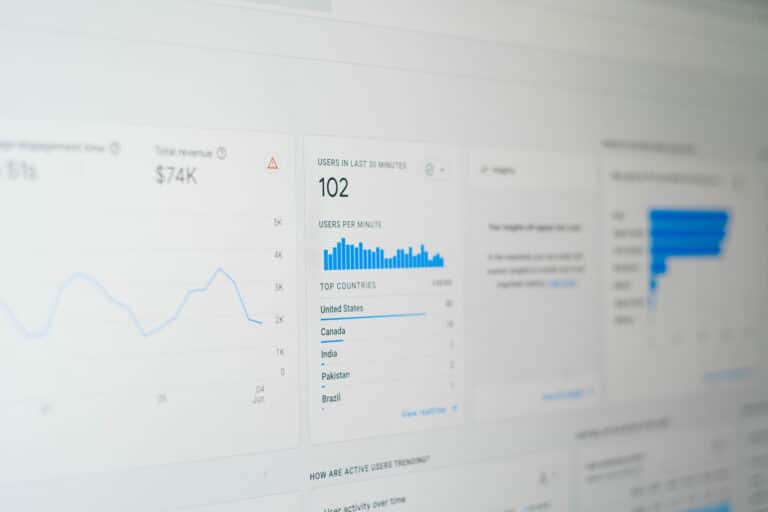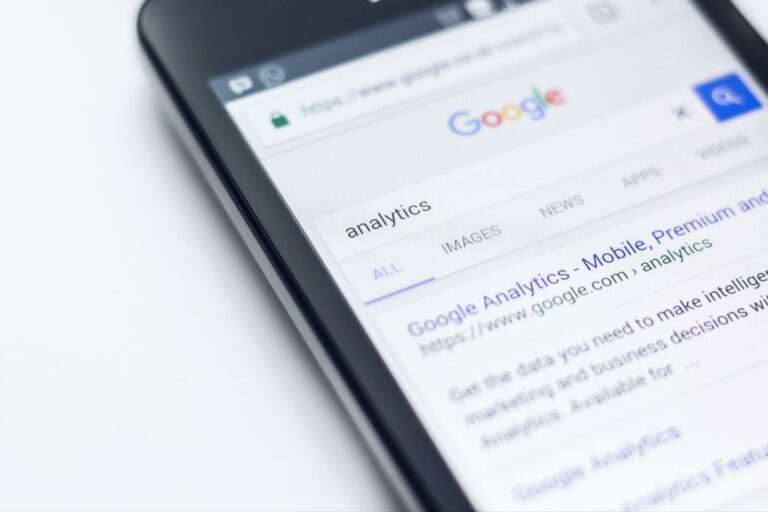Hoe maak je een doel aan in Google Analytics?
Hoe maak je een doel aan in Google Analytics? In deze eenvoudige handleiding leg ik je uit hoe je een doel instelt. Ik blijf in dit artikel aan de oppervlakte. De stappen die ik uitleg zijn met name geschikt wanneer je bijvoorbeeld wilt weten:
- hoeveel contactformulieren er in een maand, kwartaal, of jaar worden ingevuld
- hoeveel inschrijvingen voor ebooks of andere gratis producten je hebt
Stap 1: ga naar Google Analytics
In Google Analytics klik je linksonderin op het kopje beheerder.

Stap 2: naar doelen
In het tweede scherm kies je voor het kopje doelen

Stap 3: nieuw doel aanmaken
Nu kun je ervoor kiezen om een nieuw doel aan te maken. Klik op het kopje nieuw doel.

Stap 4: aangepast doel
Nu kies je voor het aanmaken van een aangepast doel.

Stap 5: geef je doel een naam
Je geeft je doel een naam. Dit kan bijvoorbeeld zijn:
- Ingevulde contactformulieren
- Ebook
- Videocursus
Dat ligt er maar net aan wat je wilt meten. Vervolgens klik je het vakje bestemming aan en kies je voor doorgaan.

Stap 6: juiste URL koppelen
Onder doeldetails vul je nu de URL in waar het om gaat. Het is raadzaam om een speciale bedankpagina te koppelen aan jouw contactformulier, offerteformulier of downloadpagina voor ebooks of cursussen. Wat er gebeurt is dit:
- iemand vult jouw contactformulier in
- na het invullen komt de bezoeker automatisch op jouw bedankpagina
- op het moment dat de bezoeker op deze bedankpagina komt registreert Analytics dat hier een bezoeker is geweest
- en dus is er op dat moment een doel gehaald. Er wordt een inschrijving geregistreerd.
Stap 6a: URL bedankpagina achterhalen
Eerst is het zaak om de URL van je bedankpagina te achterhalen. Onderstaand zie je een voorbeeldje van mijn website. Wanneer je het contactformulier op mijn site invult kom je op de URL die je hieronder ziet. Kopieer deze URL (je hoeft alleen het deel achter .nl te kopieren, dus in dit geval /bedankt-contact)

Stap 6b: vul je bestemming in
De URL die je net gekopieerd hebt plak je nu in het vakje onder doeldetails. That’s it!